
时间:2020-10-31 15:15:42 来源:www.win10xitong.com 作者:win10
windows系统已经非常普及了,而且稳定性也相当的高。但是还是会遇到很多问题,比如Win10相关音频服务未运行就是其中一个。我们发现还是有很多用户会碰到Win10相关音频服务未运行的情况。要是你急着处理这个Win10相关音频服务未运行的情况,就没有时间去找高手帮忙了,我们就自己来学着弄吧,解决这个问题的步骤如下:1、右键点击此电脑,在打开的菜单项中,选择管理,打开的计算机管理窗口中,展开服务和应用程序,点击服务;2、服务窗口中,找到并双击打开Windows Audio 服务;该服务描述:管理基于 Windows 的程序的音频。如果此服务被停止,音频设备和效果将不能正常工作。如果此服务被禁用,任何依赖它的服务将无法启动就很轻松愉快的把这个问题搞定了。如果你遇到了Win10相关音频服务未运行不知都该怎么办,那就再来看看下面小编的具体操作法子。
方法/步骤:
1、右键点击此电脑,在打开的菜单项中,选择管理,打开的计算机管理窗口中,展开服务和应用程序,点击服务;
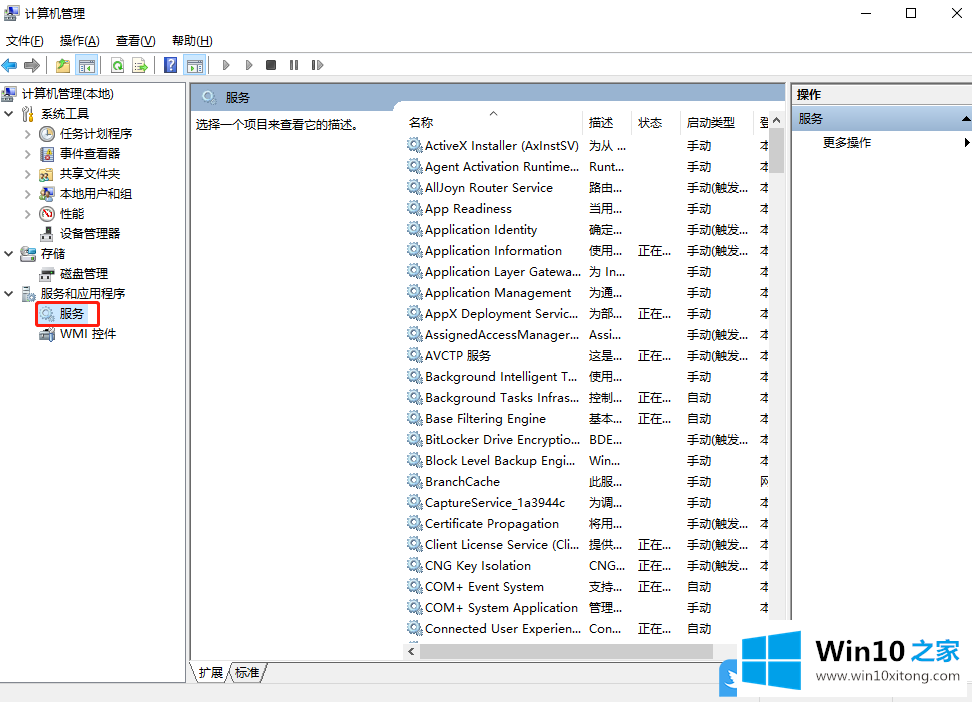
2、服务窗口中,找到并双击打开Windows Audio 服务;该服务描述:管理基于 Windows 的程序的音频。如果此服务被停止,音频设备和效果将不能正常工作。如果此服务被禁用,任何依赖它的服务将无法启动
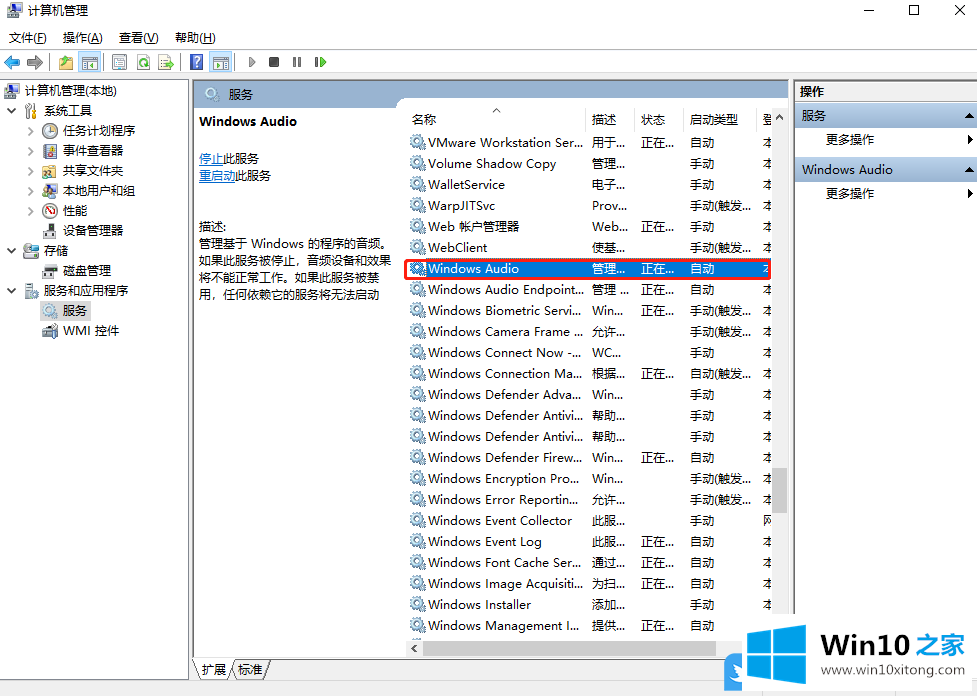
3、Windows Audio 的属性(本地计算机)服务窗口中,开始启动该服务(呈现灰色证明此服务已启动);
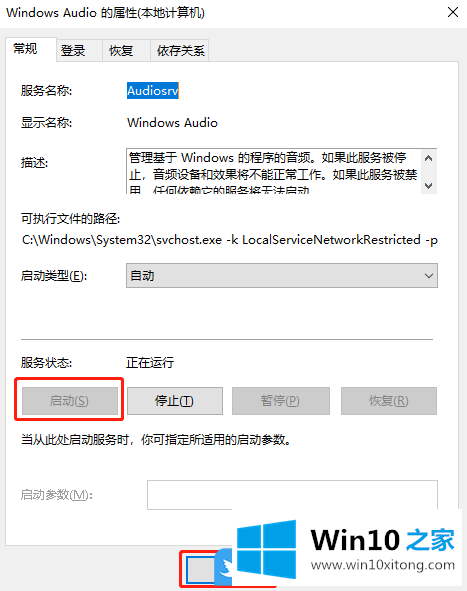
4、接着,切换到登录选项卡,选择此账户,并开始输入密码;
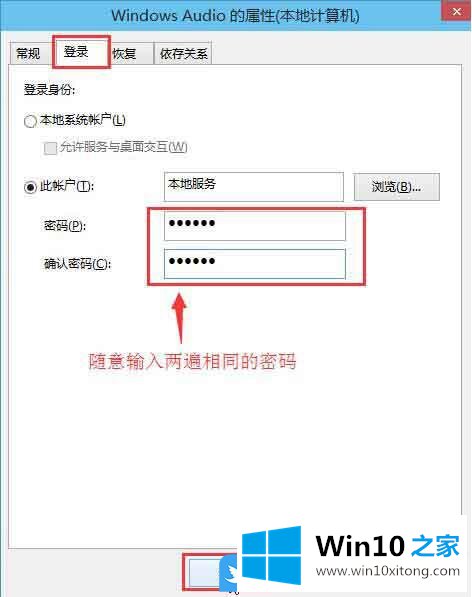
5、服务提示框,已授予账户xxx以服务方式登录的权限;
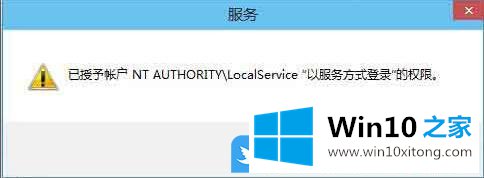
6、最后还是服务提示框,提示信息为,新的登录名只有在你停止并重新启动服务时才可生效,点击确定并重启电脑完成设置即可;
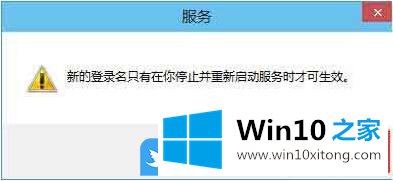
以上就是Win10相关音频服务未运行|Windows Audio服务无法启动文章。
到这里,小编已经把Win10相关音频服务未运行的具体操作法子全部给大家说得很详细了,有遇到这样问题的网友可以按照上文介绍的方法尝试处理,希望对大家有所帮助。